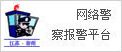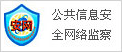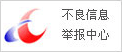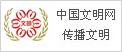Win11学院:如何启用/禁用固定应用到任务栏功能
作者:笑笑 栏目:财经 来源:IT之家 发布时间:2022-12-22 16:39 阅读量:18367
如果你和别人共用一台电脑,不想让他们修复任务栏上的某些应用,可以根据这篇文章取消这个功能本期Win11 College介绍了如何启用/禁用固定到任务栏和从任务栏取消固定选项,用户可以通过本地组策略和注册表进行修改

本地组策略模式:
Win11系统的专业版,企业版,教育版中依然保留了本地组策略,但是在Win11家庭版中启用本地组策略还是需要一些技巧的这之后小编再单独介绍
1.按Win+R打开运行对话框。
2.在文本框中,键入gpedit.msc,然后单击确定用户也可以通过设置应用等方式进入本地组策略
3.导航到用户配置gt管理模板gt
4.单击右下方面板中的设置选项。
5.找到不允许程序附加到任务栏
6.双击它,然后选择启用,然后点击右下角的确定。
7.重新启动计算机,然后查看该选项是否生效。
通过注册表修改:
1.按Win+R打开运行对话框。
3.在顶部地址栏中输入以下地址HKEY当前用户 软件 策略 微软 windows。
4.右键单击Windows文件夹,选择新建—项目
5.将此项目重命名为资源管理器
6.右键单击资源管理器文件夹,选择新建—DWORD值
7.将其重命名为NoPinningToTaskbar
8.右键单击NoPinningToTaskbar ,然后选择修改
9.将数据值修改为1,然后单击确定
10.重启电脑看看是否生效。
。郑重声明:此文内容为本网站转载企业宣传资讯,目的在于传播更多信息,与本站立场无关。仅供读者参考,并请自行核实相关内容。
财经摘选